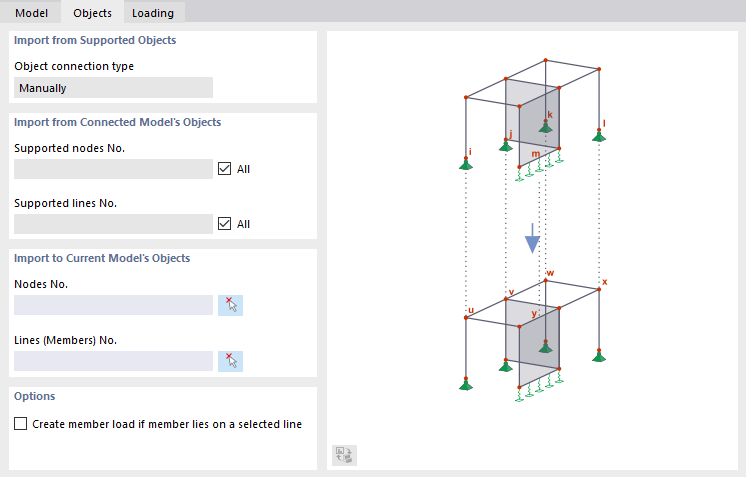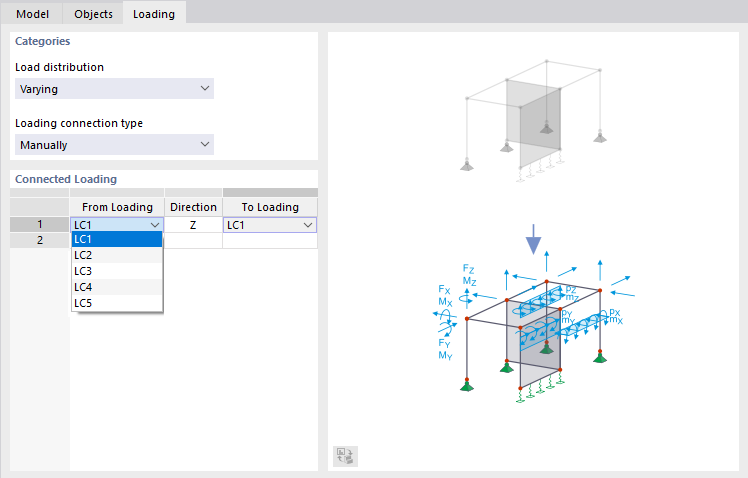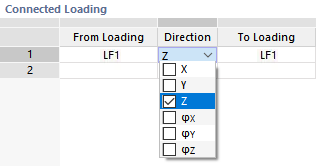Este asistente para cargas le permite importar los esfuerzos de reacción de los apoyos en nudos de otro modelo y aplicarlos como cargas. De esta manera, los modelos se pueden acoplar digitalmente como modelos estructurales con listas de elementos. Los modelos vinculados se administran en la pestaña Modelos dependientes del cuadro de diálogo Datos básicos del modelo.
Modelo
En la pestaña Modelo, seleccione el modelo cuyas reacciones en los apoyos desee importar. Este "Modelo original" se conoce como "Modelo conectado" en el asistente para cargas. Tenga en cuenta lo siguiente:
- El modelo actual y el modelo conectado deben estar en el mismo Projekt .
- Ambos modelos deben tener ID de modelo diferentes (véase el capítulo Modellparameter ).
- No es necesario abrir el modelo conectado.
- El modelo conectado se debe guardar con los resultados. Si este no es el caso, no es posible importar las reacciones en los apoyos.
Seleccione el "Modelo de origen" en la lista 'Modelo conectado' (consulte la imagen Nuevo asistente para cargas | Importar reacciones en apoyo). También puede seleccionarlo en el Centro de Dlubal utilizando el
![]() complemento, por ejemplo.
complemento, por ejemplo.
Objetos
En la pestaña Objetos , puede asignar las reacciones en los apoyos del modelo conectado a los nudos del modelo actual.
Importar de objetos apoyados
En el estado actual de desarrollo (agosto de 2023), solo está disponible el tipo manual de conexión de objetos. Los objetos los define el usuario.
Importar de objetos de modelos conectados
Todos los nudos para los que están disponibles las reacciones en el apoyo en el modelo conectado se incluyen de forma predeterminada para la importación. Si desea considerar solo ciertos nudos, desmarque la casilla 'Todo'. Luego, puede introducir los números de los nudos apoyados para el modelo de origen.
Importar a los objetos de modelos actuales
Especifique los números de los nudos en los que las reacciones del modelo conectado deberían actuar como cargas. Puede usar el
![]() para seleccionar los objetos en la ventana de trabajo.
para seleccionar los objetos en la ventana de trabajo.
hipótesis de carga
La pestaña Carga gestiona la asignación de cargas en los casos de carga del modelo conectado y el modelo actual.
Categorías
El "Tipo de conexión de carga" determina la forma en que se vinculan los casos de carga entre ambos modelos. La lista incluye dos entradas:
- Manualmente: En la sección de diálogo "Carga conectada", puede definir cómo se van a conectar los casos de carga del modelo conectado con los del modelo actual (consulte la imagen Selección de la carga conectada).
- Automáticamente: El programa asigna las reacciones en los apoyos del modelo conectado a los números de CC correspondientes del modelo actual por caso de carga.
Carga conectada
Con el tipo de conexión de carga 'Manualmente', puede especificar individualmente cómo se vinculan los casos de carga del modelo conectado con los del modelo actual: Para hacer esto, seleccione los números de casos de carga relevantes en las listas de las columnas "Desde la carga" y "Hasta la carga" (consulte la imagen Selección de la carga conectada). Estas opciones no están disponibles para la asignación automática. RSTAB asigna las reacciones en los apoyos por número a los casos de carga correspondientes.
En la lista "Dirección", puede especificar qué componentes de las reacciones en los apoyos se deben tener en cuenta para la importación. Tanto las fuerzas como los momentos están disponibles para su selección.